Email Template Uk
Конфігурація Шаблону Електронної Пошти
Ми можемо стандартизувати електронні листи за допомогою доктайпу Шаблон Електронної Пошти в ERPNext
Щоб отримати доступ до списку шаблонів електронної пошти, перейдіть за адресою:
Домашня сторінка > Налаштування > Електронна пошта > Шаблон Електронної ПоштиЯк створити або відредагувати Шаблон Електронної Пошти
-
Перейдіть до доктайпу Шаблон Електронної Пошти
-
Виберіть створений шаблон або натисніть кнопку «Додати шаблон електронної пошти».
-
Введіть тему шаблону
-
Введіть текст шаблону
-
Натисніть кнопку «Зберегти».
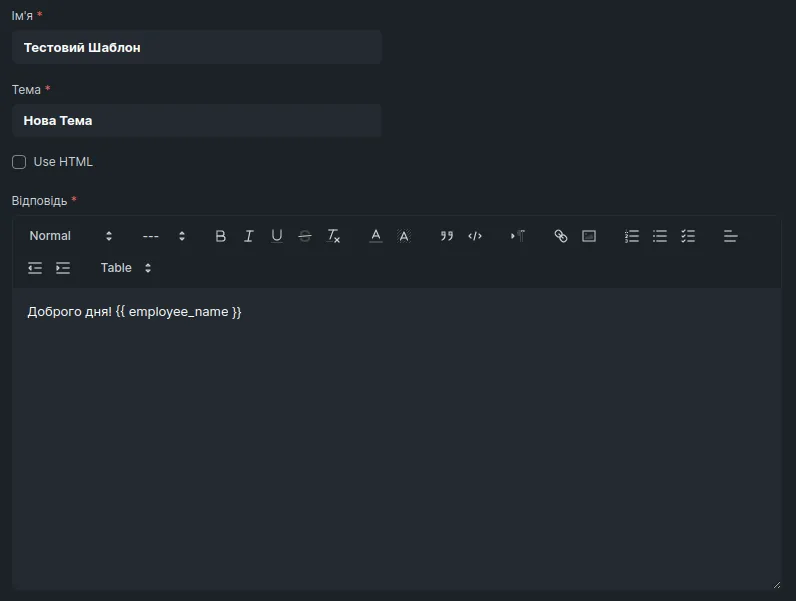
Ви можете використовувати теги Jinja, щоб краще контролювати текст листа та зробити його більш динамічним. Ви можете скористатися документацією Jinja.
Приклад
Наприклад, нам потрібно відредагувати шаблон повідомлення про схвалення відпустки, щоб він містив посилання на це схвалення.
-
Виберіть тип документа «Список Затвердження Відпустки».
-
У формі «Відповідь» після таблиці введіть:
{% set doc_link = frappe.utils.get_url_to_form('Leave Application', name) %}{{ _('Відкрити зараз') }}- Змінна doc_link створюється ключовим словом set і містить URL-адресу документа Leave Application з певною назвою, зібрану за допомогою frappe.utils.get_url_to_form()
- Ми використовуємо {{ _(‘Відкрити Зараз’) }}, щоб створити текст, який буде посиланням на заявку на вихід
-
Виділіть текст {{ _(‘Відкрити зараз’) }} і виберіть опцію посилання на панелі інструментів
-
У формі Введіть посилання напишіть {{ doc_link }}
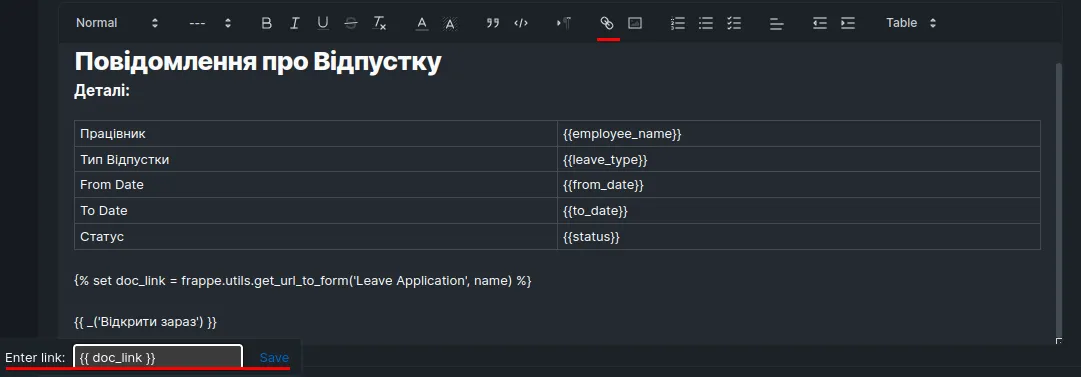
-
Натисніть кнопку «Зберегти».
Співробітник отримає таке повідомлення
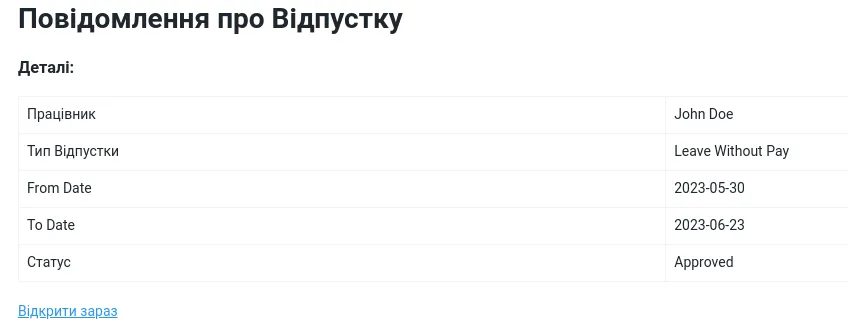
Приклад відгуку про інтерв’ю
Наприклад, нам потрібно відредагувати шаблон Відгуку про Співбесіду, щоб він містив посилання на доктайп Інтерв’ю та ім’я кандидата на роботу.
-
Виберіть шаблон Нагадування Про Відгук Про Співбесіду
-
Змініть форму «Відповідь», щоб вона виглядала так:
Interview Feedback Reminder{% set doc_link = frappe.utils.get_url_to_form('Interview', name) %}{% set job_appl = frappe.db.get_value('Interview', name, 'job_applicant') %}{% set applicant_name = frappe.db.get_value('Job Applicant', job_appl, 'applicant_name') %}{% set applicant_designation = frappe.db.get_value('Job Applicant', job_appl, 'designation') %}Interview Feedback for Interview {{ name }} of {{ applicant_designation }} {{ applicant_name }} is not submitted yet. Please submit your feedback. Thank you, good day!- Ми створили посилання на поточний доктайп Інтерв’ю за допомогою frappe.utils.get_url_to_form(‘Interview’, name)
- Змінна job_appl містить претендента на роботу, зазначеного в поточній співбесіді
- Змінна applicant_name містить ім’я претендента на роботу, яке було зібрано з доктайпу Job Applicant за допомогою frappe.db.get_value
- Змінна applicant_designation містить позначення претендента на роботу, яке було зібрано з доктайпу Job Applicant за допомогою frappe.db.get_value
- Після цього ми пишемо тіло електронного повідомлення зі змінними {{ apply_designation }} і {{ apply_name }}, щоб вказати ім’я та посаду заявника в тексті
-
Натисніть кнопку Зберегти
Інтерв’юер отримає таке повідомлення:
